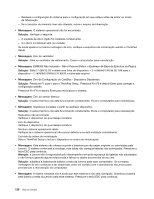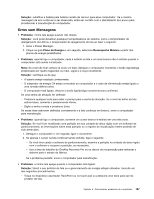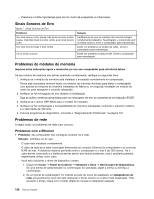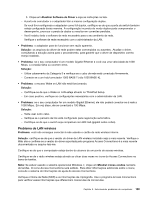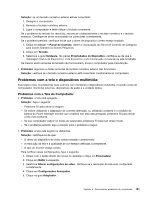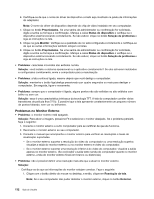Lenovo ThinkPad Edge E530 (Brazilian Portuguese) User Guide - Page 149
Problemas com a tela e dispositivos multimídia, Problemas com a Tela do Computador
 |
View all Lenovo ThinkPad Edge E530 manuals
Add to My Manuals
Save this manual to your list of manuals |
Page 149 highlights
Solução: se um teclado numérico externo estiver conectado: 1. Desligue o computador. 2. Remova o teclado numérico externo. 3. Ligue o computador e tente utilizar o teclado novamente. Se o problema do teclado for resolvido, reconecte cuidadosamente o teclado numérico e o teclado externos. Certifique-se de ter acomodado os conectores corretamente. Se o problema persistir, certifique-se de que o driver de dispositivo correto esteja instalado. 1. Clique em Iniciar ➙ Painel de Controle. Altere a visualização do Painel de Controle de Categoria para Ícones Grandes ou Ícones Pequenos. 2. Clique em Teclado. 3. Selecione a guia Hardware. No painel Propriedades do Dispositivo, certifique-se de que a mensagem Status do Dispositivo: Este dispositivo está funcionando corretamente seja mostrada. Se mesmo assim as teclas do teclado não funcionarem, envie o computador para manutenção. • Problema: algumas ou todas as teclas do teclado numérico externo não funcionam. Solução: verifique se o teclado numérico externo está conectado corretamente ao computador. Problemas com a tela e dispositivos multimídia Este tópico inclui os problemas mais comuns com monitores e dispositivos multimídia, incluindo a tela do computador, monitores externos, dispositivos de áudio e a unidade óptica. Problemas com a Tela do Computador • Problema: a tela está apagada. Solução: faça o seguinte: - Pressione F6 para ativar a imagem. - Se estiver utilizando o adaptador de corrente alternada, ou utilizando a bateria e o medidor de bateria do Power Manager mostrar que a bateria não está descarregada, pressione F8 para deixar a tela mais brilhante. - Se seu computador estiver no modo de suspensão, pressione Fn para sair desse modo. - Se o problema persistir, siga a solução para o problema a seguir. • Problema: a tela está ilegível ou distorcida. Solução: certifique-se de que: - O driver do dispositivo de vídeo esteja instalado corretamente. - A resolução da tela e a qualidade de cor estejam definidas corretamente. - O tipo do monitor esteja correto. Para verificar essas configurações, faça o seguinte: 1. Clique com o botão direito do mouse no desktop e clique em Personalizar. 2. Clique em Exibir à esquerda. 3. Selecione Alterar configurações de vídeo. Verifique se a resolução da tela está configurada corretamente. 4. Clique em Configurações Avançadas. 5. Clique na guia Adaptador. Capítulo 9. Solucionando problemas do computador 131